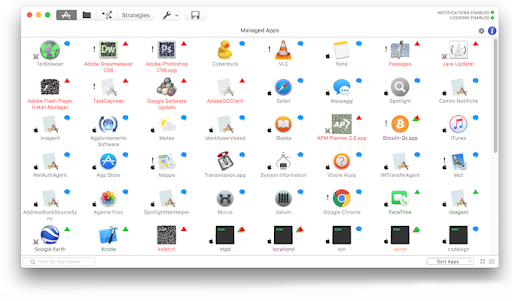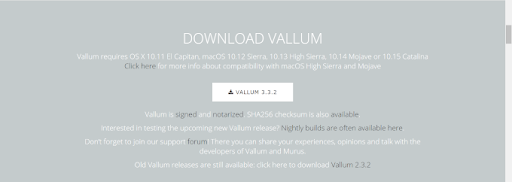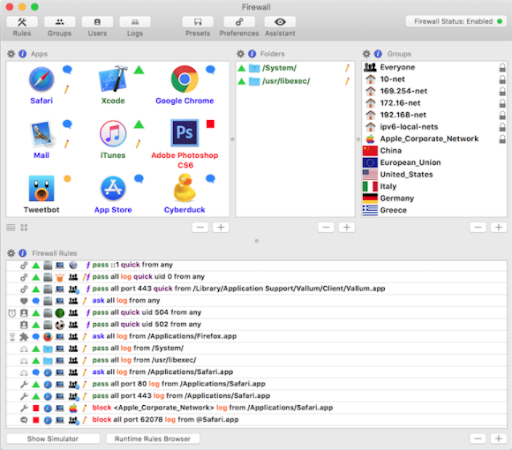No mundo de hoje, os sistemas operacionais Windows e Mac já vêm com um firewall embutido. Quando se trata de segurança, o firewall interno faz metade do trabalho, enquanto o firewall que acompanha o seu conjunto de segurança preferido faz o resto. Não há mais motivos para considerar a instalação de um firewall pessoal independente.

Obviamente, há situações específicas nas quais você deseja garantir o mínimo absoluto de segurança. Isso significa que você pode precisar de outra camada de firewall. Ao contrário do que alguns dizem na internet, ainda existem muitos produtos de firewall disponíveis, pagos e gratuitos, entre os quais escolher.
O melhor firewall de terceiros que você deve considerar instalar
Apenas para acrescentar ao que já foi dito, o seu roteador WiFi também possui seu próprio firewall para acompanhar o produto interno do sistema operacional do dispositivo e o conjunto de segurança escolhido. . Ele usa Network Aendereça Ttradução (NAT) para atribuir a cada dispositivo um endereço IP dentro de um intervalo visível apenas em uma rede local. Mesmo assim, para alguns, isso ainda pode não ser suficiente.
Também existem casos incrivelmente raros em que um computador se conecta diretamente à Internet; nesse caso, um firewall adicional seria mais benéfico. Em circunstâncias em que você fica na estrada, usando o Wi-Fi público em um café ou em um quarto de hotel, ter um roteador não o beneficiará. Isso coloca você na posição indesejada de ser mais vulnerável a ataques cibernéticos. Nessas ocasiões, você pode precisar de um firewall adicional ou V irtual P gire N etwork (VPN).

Felizmente, embora existam produtos pagos que podem tentar enganar você em recursos desnecessários, os gratuitos devem fornecer muita proteção adicional sobre o que já está há.
Entenda que a maioria dos firewalls de terceiros tentará controlar como os programas usam sua rede e se conectam à Internet. Isso é para garantir a segurança e limitar as chances de violação da rede. A adição de outro firewall também pode ajudar a garantir os pontos fracos das suas medidas de segurança existentes.
In_content_1 all: [300x250] / dfp: [640x360]->Firewall gratuito do ZoneAlarm
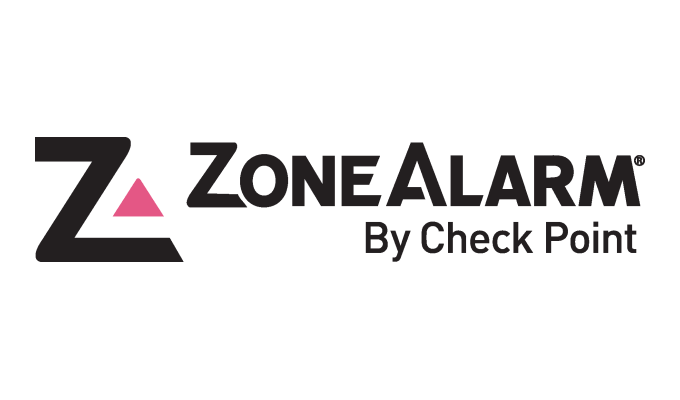
Uma das principais opções na proteção de firewall de terceiros é ZoneAlarm Free Firewall, e já existe há algum tempo. Quando emparelhado com um antivírus gratuito de ponta, ou com seu próprio componente antivírus interno, você tem a base de um ótimo sistema de segurança.
O ZoneAlarm é um dos firewalls mais populares do Windows disponíveis. É leve, fácil de usar, com todos os recursos e gratuito. Um dos recursos mais úteis é o benefício adicional de se conectar ao DefenseNet, que é um banco de dados ativo de ameaças em tempo real que alertam seu firewall sobre ataques recebidos.
O firewall inclui um "modo furtivo" que protege suas conexões contra hackers, inclui serviços de proteção de identidade e bloqueia malware. Oculta portas abertas, identifica tráfego anormal, desativa programas maliciosos e oferece 5 GB de backup de dados online no iDrive. Se você estiver nos EUA, poderá solicitar assistência à recuperação da vítima em caso de roubo de identidade.
O ZoneAlarm se atualiza automaticamente e você pode instalá-lo no Windows 7, 8, 8.1 e 10 sistemas operacionais. Qualquer pessoa que use muito a Internet, seja para lazer ou negócios, achará uma excelente opção para redes Wi-Fi domésticas e laptops que desejam se conectar a hubs públicos da Internet.
Instalando o ZoneAlarm Free Firewall
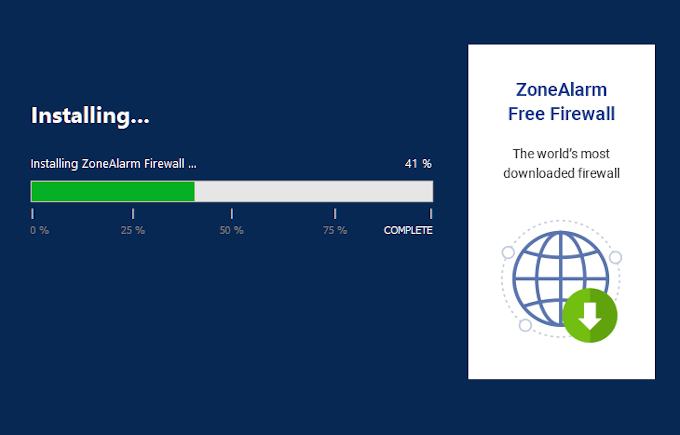
Tudo o que você precisa para começar é uma conexão com a Internet para o download e um endereço de e-mail para a ativação.
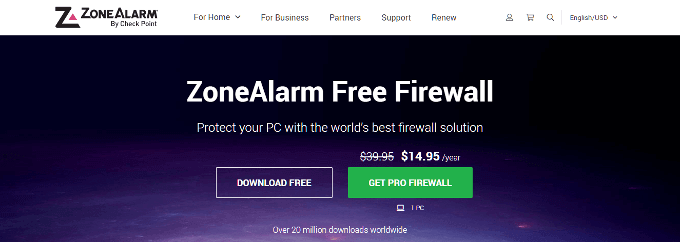
- O ZoneAlarm oferece uma opção Pro por uma taxa anual de US $ 14,95, mas vamos pular isso, pois a versão gratuita é mais que suficiente para nossas necessidades.
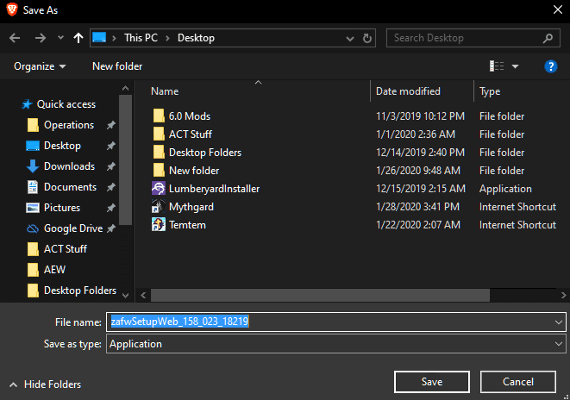

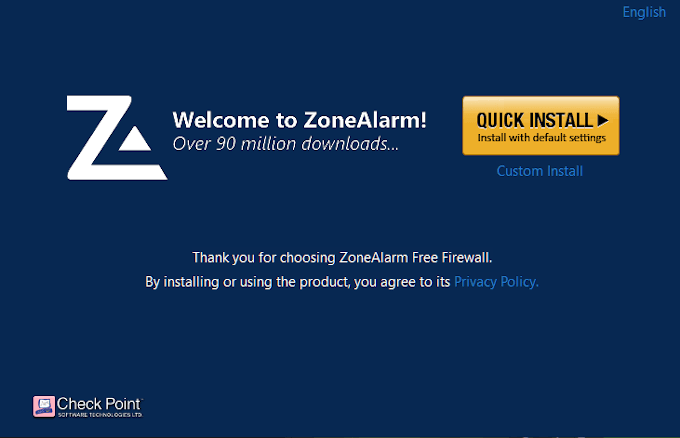
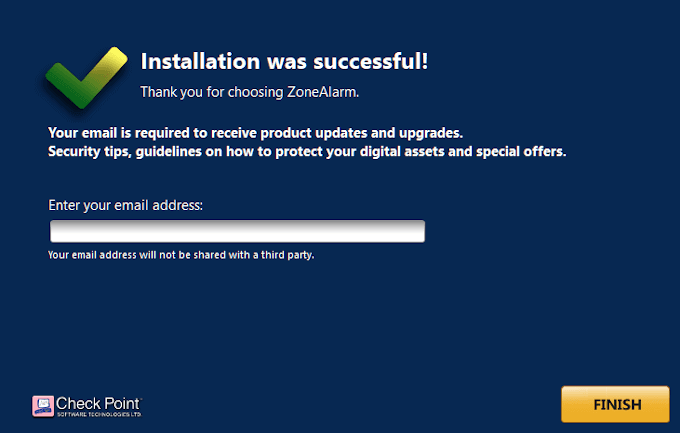
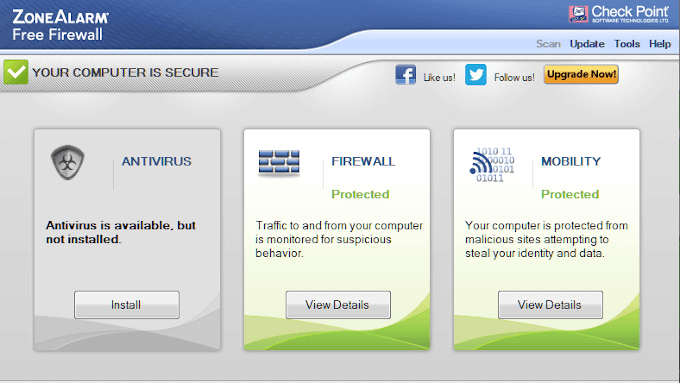
O que acontece com o MacOS?
Contrário Para a crença popular, o MacOS pode enfrentar sérios problemas ao lidar com invasores, assim como o Windows. De maneira semelhante, a maior ameaça para um dispositivo MacOS é ao usar a Internet em uma conexão pública. É nesses momentos que você deseja ter proteção adicional.
No que diz respeito ao Mac, existem duas soluções possíveis para um firewall de terceiros com base no seu orçamento. Aqueles que precisam de suporte gratuito devem procurar em Avast para Mac seus problemas. Ele é um grande nome no mercado de antivírus há algum tempo e oferece ótimos pacotes de software que incluem firewalls.

Norton Antivirus e Vallum são preferenciais se você estiver bem em gastar um pouco de dinheiro. Entre os dois, Vallum é o único que contém um aplicativo de firewall por conta própria. Seu design complementa o firewall do macOS, capaz de interceptar conexões na camada de aplicativos e mantê-las bloqueadas até você decidir como proceder.
Vallum é o mais recomendado dos três para sua proteção. Ele permite uma lista de aplicativos personalizados com regras predefinidas personalizáveis para decidir quais aplicativos têm acesso permitido à Internet. Você pode bloquear ou permitir aplicativos de maneira rápida e fácil usando o recurso de suporte de arrastar e soltar. Pare as conexões de saída de várias maneiras, como localização geográfica, agendamento predefinido ou vários outros métodos.
Instalando o Vallum